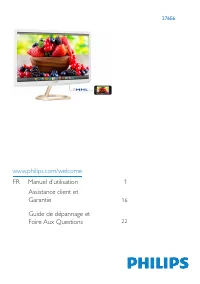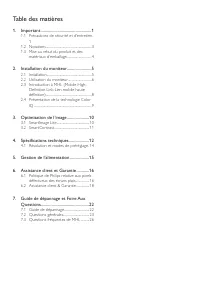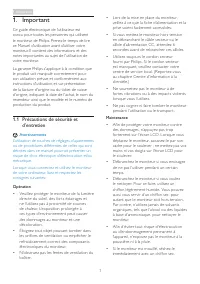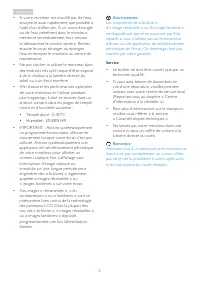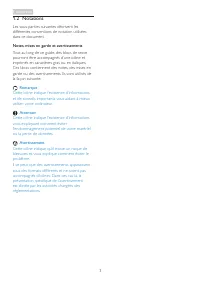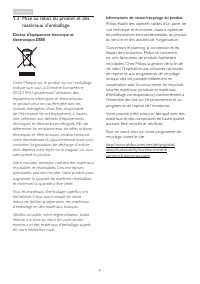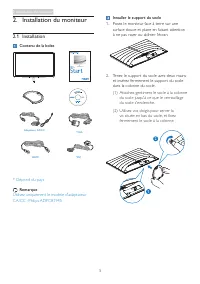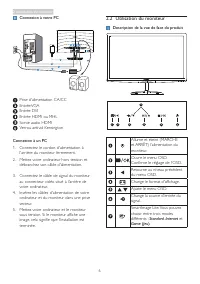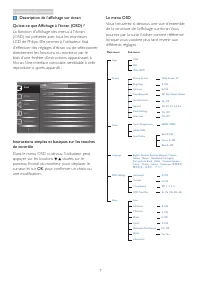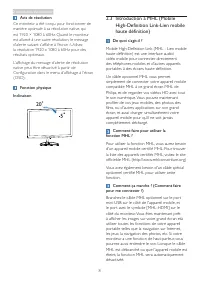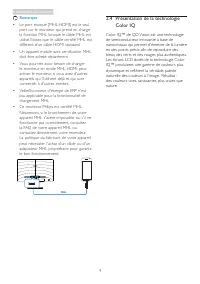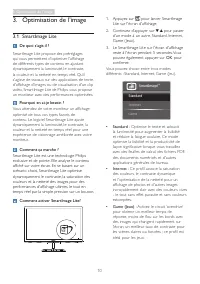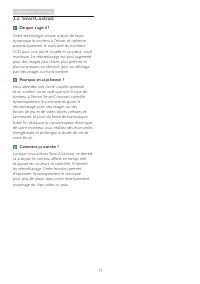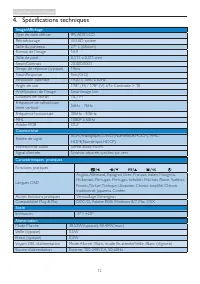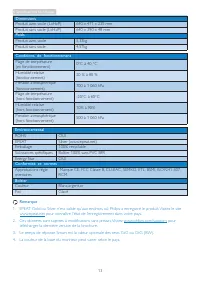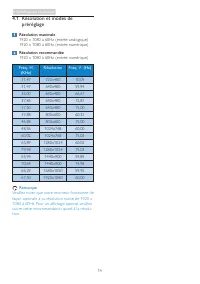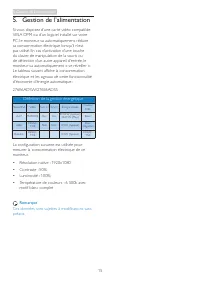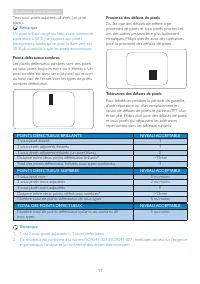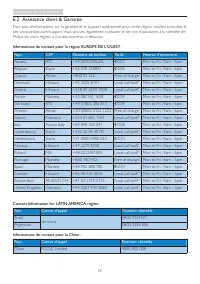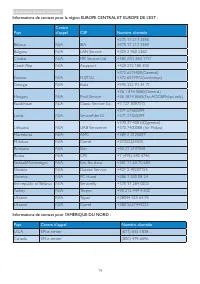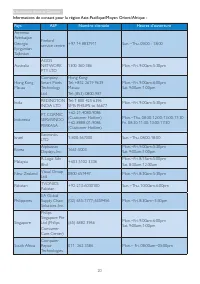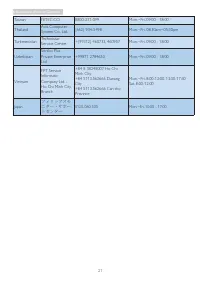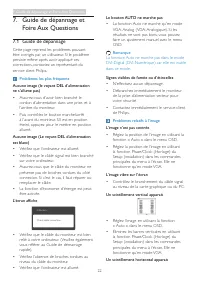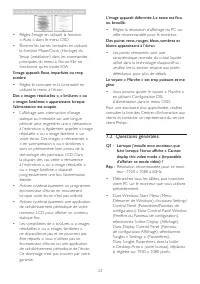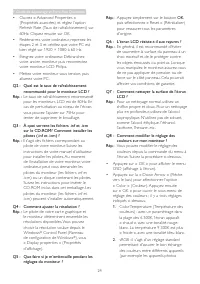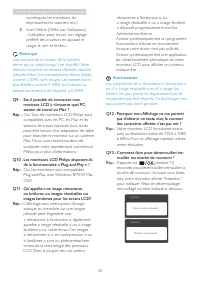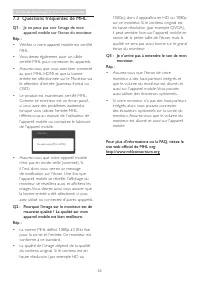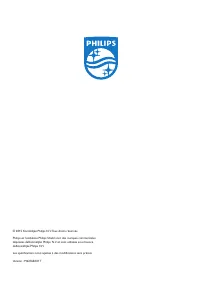Page 2 - Table des matières; Précautions de sécurité et d’entretien .; Guide de dépannage et Foire Aux
Table des matières 1. Important ................................................ 1 1.1 Précautions de sécurité et d’entretien . 1 1.2 Notations ............................................................31.3 Mise au rebut du produit et des matériaux d’emballage.................................4 2. ...
Page 3 - Avertissements
1 1. Important 1. Important Ce guide électronique de l’utilisateur est conçu pour toutes les personnes qui utilisent le moniteur de Philips. Prenez le temps de lire ce Manuel d'utilisation avant d’utiliser votre moniteur. Il contient des informations et des notes impor tantes au sujet de l'utilisati...
Page 6 - Informations de retour/recyclage du produit; Mise au rebut du produit et des
4 1. Important Informations de retour/recyclage du produit Philips établit des objectifs viables d'un point de vue technique et économie, visant à optimiser les performances environnementales du produit, du ser vice et des activités de l'organisation. Concernant le planning, la conception et les éta...
Page 7 - Installation du moniteur; Contenu de la boîte; Remarque
5 2. Installation du moniteur 2. Installation du moniteur 2.1 Installation Contenu de la boîte 276E6 © 20 15 K on ink lijk e P hilip s N .V. A ll ri ght s re serv ed. U nauth orize d duplic ation is a vi olation of applicable laws. M ade a nd p rint ed i n C hin a. V ers ion Philips and the Philips’...
Page 8 - Connexion à votre PC; Utilisation du moniteur; Description de la vue de face du produit
6 2. Installation du moniteur Connexion à votre PC 1 2 1 2 3 4 5 6 3 4 4 Prise d'alimentation CA/CC Entrée VGA Entrée DVI Entrée HDMI ou MHL Sor tie audio HDMI Verrou antivol Kensington Connexion à un PC 1. Connectez le cordon d'alimentation à l'arrière du moniteur fermement. 2. Mettez votre ordinat...
Page 9 - Description de l’affichage sur écran
7 2. Installation du moniteur Description de l’affichage sur écran Qu’est-ce que Affichage à l’écran (OSD) ? La fonction d'affichage des menus à l'écran (OSD) est présente avec tous les moniteurs LCD de Philips. Elle permet à l’utilisateur final d’effectuer des réglages d’écran ou de sélectionner di...
Page 10 - Avis de résolution
8 2. Installation du moniteur Avis de résolution Ce moniteur a été conçu pour fonctionner de manière optimale à sa résolution native, qui est 1920 × 1080 à 60Hz. Quand le moniteur est allumé à une autre résolution, le message d’aler te suivant s’affiche à l’écran : Utilisez la résolution 1920 x 1080...
Page 11 - Présentation de la technologie
9 2. Installation du moniteur MHL Remarque • Le por t marqué [MHL-HDMI] est le seul por t sur le moniteur qui prend en charge la fonction MHL lorsque le câble MHL est utilisé. Notez que le câble cer tifié MHL est différent d'un câble HDMI standard. • Un appareil mobile avec cer tification MHL doit ê...
Page 12 - pour lancer Smar tImage; Optimisation de l’image; Comment ça marche ?
10 3. Optimisation de l’image 1. Appuyez sur pour lancer Smar tImage Lite sur l'écran d'affichage; 2. Continuez d'appuyer sur pour passer d'un mode à un autre, Standard, Internet, Game (Jeux). 3. Le Smar tImage Lite sur l'écran d'affichage reste à l'écran pendant 5 secondes. Vous pouvez également ap...
Page 14 - Spécifications techniques; Connectivité
12 4. Spécifications techniques 4. Spécifications techniques Image/Affichage Type de dalle d’écran IPS-ADS LCD Rétroéclairage W-LED system Taille du panneau 27’’ L (68,6cm) Format de l’image 16:9 Taille de pixel 0,311 x 0,311 mm Smar tContrast 20.000.000:1 Temps de réponse (typique) 14ms Smar tRespo...
Page 16 - Résolution et modes de; Résolution maximale
14 4. Spécifications techniques 4.1 Résolution et modes de préréglage Résolution maximale 1920 x 1080 à 60Hz (entrée analogique)1920 x 1080 à 60Hz (entrée numérique) Résolution recommandée 1920 x 1080 à 60Hz (entrée numérique) Fréq. H. (KHz) Résolution Fréq. V. (Hz) 31,47 720x400 70,09 31,47 640x480...
Page 17 - Gestion de l’alimentation; Définition de la gestion énergétique
15 5. Gestion de l’alimentation 5. Gestion de l’alimentation Si vous disposez d’une car te vidéo compatible VESA DPM ou d’un logiciel installé sur votre PC, le moniteur va automatiquement réduire sa consommation électrique lorsqu’il n’est pas utilisé. En cas d’activation d’une touche du clavier, de ...
Page 18 - Assistance client et Garantie; Assistance client et; Politique de Philips relative aux; subpixel; pixel
16 6. Assistance client et Garantie 6. Assistance client et Garantie 6.1 Politique de Philips relative aux pixels défectueux des écrans plats Philips s'efforce de livrer des produits de la plus haute qualité. Nous utilisons les processus de fabrication les plus avancés de l’industrie et les méthodes...
Page 20 - Informations de contact pour la région EUROPE DE L’OUEST :
18 6. Assistance client et Garantie 6.2 Assistance client & Garantie Pour plus d’informations sur la garantie et le suppor t additionnel pour votre région, veuillez consultez le site www.philips.com/suppor t. Vous pouvez également contacter le ser vice d’assistance à la clientèle de Philips de v...
Page 21 - Informations de contact pour l’AMÉRIQUE DU NORD :
19 6. Assistance client et Garantie Informations de contact pour la région EUROPE CENTRAL ET EUROPE DE L’EST : Pays Centre d’appel CSP Numéro clientèle Belarus N/A IBA +375 17 217 3386 +375 17 217 3389 Bulgaria N/A LAN Ser vice +359 2 960 2360 Croatia N/A MR Ser vice Ltd +385 (01) 640 1111 Czech Rep...
Page 22 - Pays
20 6. Assistance client et Garantie Informations de contact pour la région Asie-Pacifique/Moyen Orient/Afrique : Pays ASP Numéro clientèle Heures d’ouverture Armenia Azerbaijan Georgia Kyrgyzstan Tajikistan Firebird ser vice centre +97 14 8837911 Sun.~Thu. 09:00 - 18:00 Australia AGOS NETWORK PTY LT...
Page 24 - Guide de dépannage et Foire Aux Questions; Guide de dépannage et; Guide de dépannage; Problèmes les plus fréquents; Vérifiez que l’ordinateur est allumé.
22 7. Guide de dépannage et Foire Aux Questions 7. Guide de dépannage et Foire Aux Questions 7.1 Guide de dépannage Cette page reprend les problèmes pouvant être corrigés par un utilisateur. Si le problème persiste même après avoir appliqué ces corrections, contactez un représentant du ser vice clie...
Page 25 - Questions générales; Résolution recommandée pour ce moni-
23 7. Guide de dépannage et Foire Aux Questions • Réglez l’image en utilisant la fonction « Auto » dans le menu OSD. • Éliminez les barres ver ticales en utilisant la fonction Phase/Clock (Horloge) du Setup (installation) dans les commandes principales du menu à l’écran. Elle ne fonctionne qu’en mod...
Page 26 - OK
24 7. Guide de dépannage et Foire Aux Questions • Ouvrez « Advanced Proper ties » (Propriétés avancées) et réglez l’option Refresh Rate (Taux de rafraîchissement) sur 60Hz. Cliquez ensuite sur OK. • Redémarrez votre ordinateur, reprenez les étapes 2 et 3 et vérifiez que votre PC est bien réglé sur 1...
Page 28 - Questions fréquentes de MHL; Q2 : Pourquoi l'image sur le moniteur est de
26 7. Guide de dépannage et Foire Aux Questions 7.3 Questions fréquentes de MHL Q1 : Je ne peux pas voir l'image de mon appareil mobile sur l'écran du moniteur Rép. : • Vérifiez si votre appareil mobile est cer tifié MHL. • Vous devez également avoir un câble cer tifié MHL pour connecter les apparei...